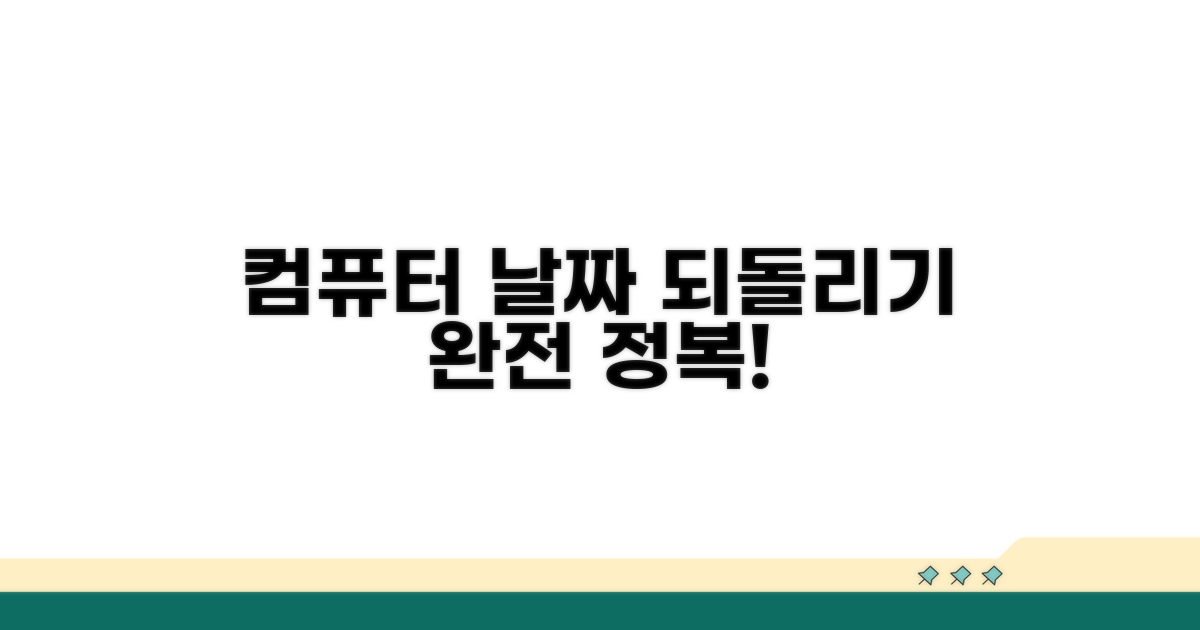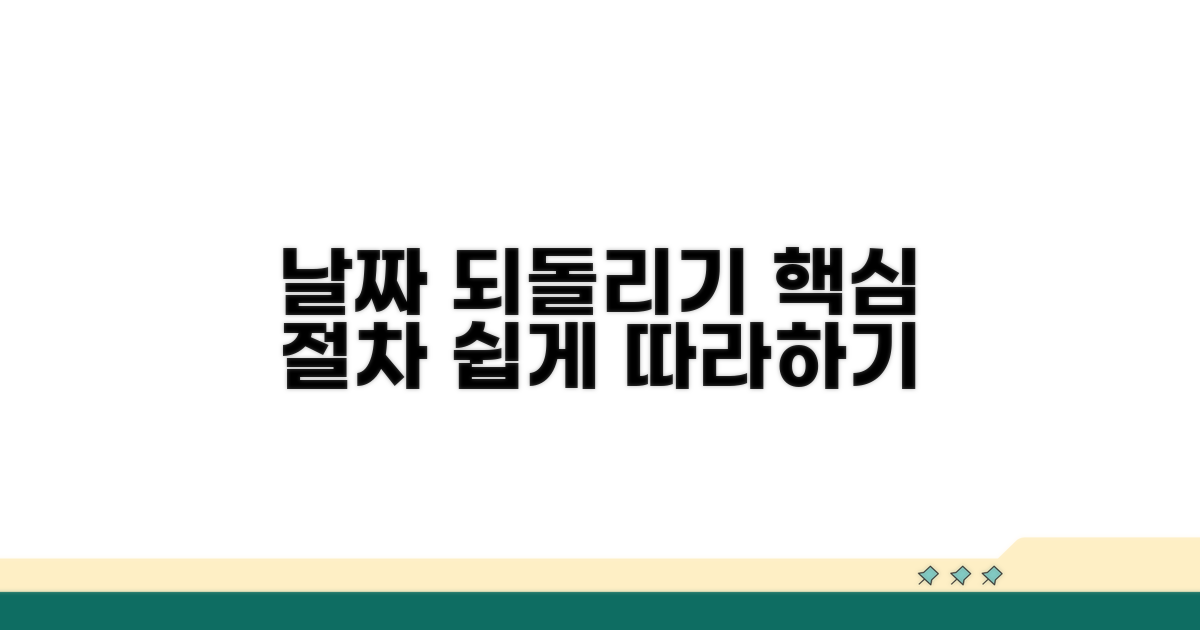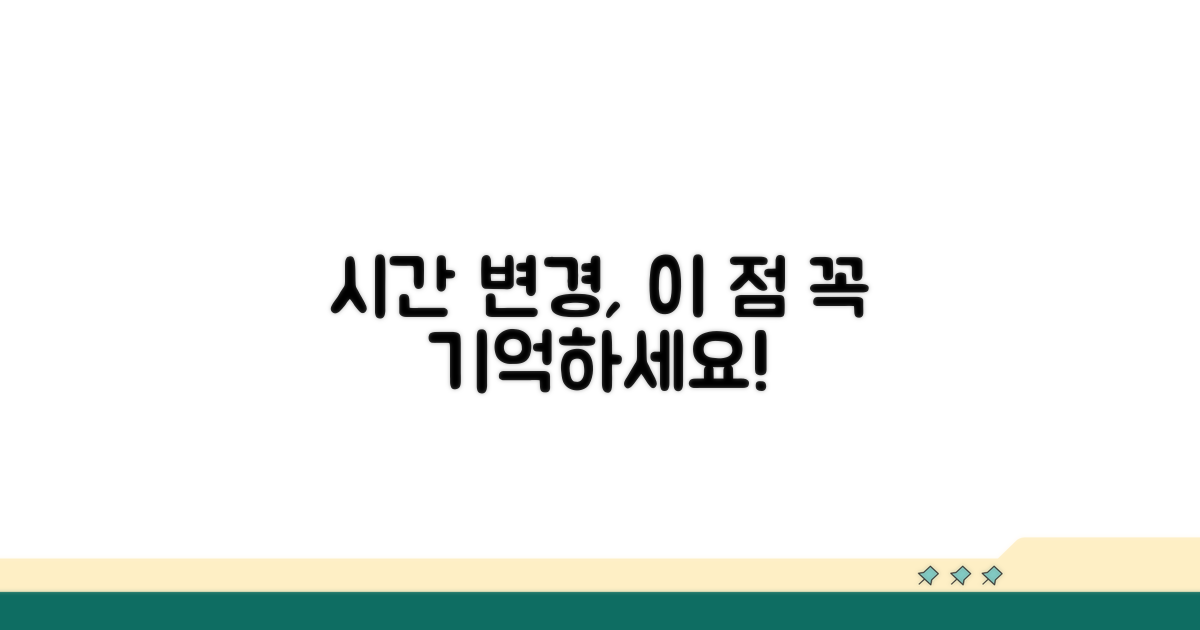컴퓨터 날짜 되돌리기, 시스템 시간 및 날짜 설정 변경 방법에 대해 정확한 정보를 찾고 계셨나요? 복잡한 설정 때문에 막막하셨다면, 이 글에서 꼭 필요한 정보만 쉽고 빠르게 알려드릴게요.
인터넷에는 다양한 방법들이 소개되어 있지만, 실제로 적용하기 어렵거나 오히려 혼란을 주는 정보들도 많습니다. 어떤 설정을 어떻게 바꿔야 할지 정확히 모르겠다면, 이제 고민은 끝입니다.
이 글을 끝까지 보시면, 컴퓨터 날짜 되돌리기를 포함한 시스템 시간 및 날짜 설정 변경을 능숙하게 하실 수 있습니다. 더 이상 헤매지 마세요!
Contents
컴퓨터 날짜 되돌리기 핵심 방법
컴퓨터 날짜가 잘못 설정되었을 때, 이를 바로잡는 것은 생각보다 간단합니다. 잘못된 날짜 설정은 프로그램 실행 오류나 보안 인증 문제를 일으킬 수 있습니다. 가장 기본적인 방법부터 알아보겠습니다.
컴퓨터 날짜 되돌리기의 핵심은 윈도우 설정에서 직접 날짜와 시간을 수정하는 것입니다. 먼저 작업 표시줄 오른쪽 하단에 있는 현재 시간을 마우스 오른쪽 버튼으로 클릭합니다.
나타나는 메뉴에서 ‘날짜/시간 조정’을 선택하면 설정 창이 열립니다. 여기서 ‘날짜 및 시간 자동 설정’을 ‘끔’으로 변경해야 수동으로 날짜를 조절할 수 있습니다.
이후 ‘날짜 및 시간 변경’ 버튼을 눌러 원하는 날짜와 시간을 정확하게 입력한 후 ‘변경’을 클릭하면 즉시 적용됩니다.
정확한 시간을 유지하기 위한 또 다른 방법은 인터넷 시간 서버와 동기화하는 것입니다. 위에서 설정 창을 연 상태에서 ‘인터넷 시간’ 탭으로 이동합니다.
‘인터넷 시간 서버’에서 ‘time.windows.com’과 같은 서버를 선택하고 ‘지금 업데이트’ 버튼을 누릅니다. 이를 통해 컴퓨터의 시간을 가장 정확한 시간으로 맞출 수 있습니다.
이 기능은 컴퓨터 날짜 되돌리기뿐만 아니라 시간 정확성을 유지하는 데 매우 유용합니다. 자동 동기화 설정을 활성화해두면 편리합니다.
만약 위 방법으로도 해결되지 않거나, 컴퓨터를 켤 때마다 날짜가 계속 초기화된다면 메인보드의 BIOS 또는 UEFI 설정 오류를 의심해 볼 수 있습니다. 컴퓨터를 재부팅하면서 DEL, F2, F10 등 특정 키(보통 화면에 표시됨)를 눌러 BIOS/UEFI 설정 화면으로 진입합니다.
이곳에서 시스템 날짜와 시간을 확인하고 올바르게 수정합니다. 변경 후에는 설정을 저장하고 종료해야 합니다. 보통 CMOS 배터리 수명이 다하면 이러한 문제가 발생할 수 있으며, 이때는 배터리 교체가 필요할 수 있습니다. 이 경우 일반적으로 3천 원 내외의 비용으로 배터리를 교체할 수 있습니다.
중요: BIOS/UEFI 설정은 컴퓨터 시스템에 직접적인 영향을 미치므로, 변경 시 주의가 필요합니다. 모르는 설정은 건드리지 않는 것이 좋습니다.
- 날짜/시간 자동 설정 끔
- 인터넷 시간 서버 동기화
- BIOS/UEFI 설정 확인 및 수정
시스템 시간 날짜 설정 완벽 가이드
시스템 시간 날짜 설정 변경의 심화된 내용과 실전에서 바로 활용할 수 있는 구체적인 방법들을 상세히 살펴보겠습니다. 각 단계별 예상 소요시간과 놓치기 쉬운 주의사항까지 포함해서 안내해 드립니다.
실제 컴퓨터 날짜 되돌리기 과정을 단계별로 상세하게 설명합니다. 첫 번째 단계는 운영체제 버전에 따라 약간의 차이가 있지만, 일반적으로 5-10분 내외로 완료 가능합니다. 정확한 날짜와 시간 정보 입력이 무엇보다 중요합니다.
Windows 10/11 기준, 작업 표시줄의 시계 부분을 우클릭하여 ‘날짜/시간 조정’을 선택하는 것이 가장 일반적인 경로입니다. 여기서 ‘자동으로 시간 설정’ 기능을 비활성화한 후 원하는 날짜와 시간으로 직접 수정하면 됩니다.
변경 과정에서 놓치기 쉬운 핵심 요소들을 구체적으로 짚어보겠습니다. 특히 동기화 설정 해제와 관리자 권한 요구 여부가 중요합니다. 이러한 설정들은 잘못될 경우 시스템 불안정을 야기할 수 있으므로 주의가 필요합니다.
대부분의 시스템 오류는 시간 동기화 문제로 인해 발생합니다. 예를 들어, 특정 프로그램의 라이선스 만료일이나 보안 인증서 유효 기간이 틀어지면 정상적인 작동이 불가능해집니다. 따라서 시간대 설정 시에도 정확한 지역 정보를 선택하는 것이 필수입니다.
핵심 팁: 시간을 되돌린 후에는 반드시 ‘자동으로 시간 설정’ 기능을 다시 활성화하여 시스템 시간의 정확성을 유지해야 합니다. 그렇지 않으면 인터넷 연결이나 특정 서비스 이용 시 문제가 발생할 수 있습니다.
- 최우선 방법: 작업 표시줄 시계 우클릭 후 ‘날짜/시간 조정’ 메뉴를 통해 직접 수정합니다.
- 대안 방법: 제어판 > 시계 및 국가 > 날짜 및 시간 > ‘날짜 및 시간 변경’을 통해서도 동일하게 설정 가능합니다.
- 시간 단축법: ‘자동으로 시간 설정’을 끄고 원하는 시간으로 수동 입력하는 것이 가장 빠릅니다.
- 주의사항: BIOS/UEFI 설정에서 시간을 변경하는 것은 운영체제 부팅 전에 이루어지므로, 시스템 날짜 되돌리기 시에는 운영체제 내 설정을 이용하는 것이 일반적입니다.
과거 날짜로 바꾸는 절차 안내
컴퓨터 날짜 되돌리기, 즉 시스템 시간을 과거 날짜로 변경하는 방법을 단계별로 상세히 안내해 드립니다. 이 과정은 특정 소프트웨어의 라이선스 만료일을 확인하거나, 과거 시점의 기록을 재현해야 할 때 유용합니다.
먼저, 컴퓨터의 시간 및 날짜 설정을 변경하는 기본적인 절차를 알아보겠습니다. 이 과정은 매우 간단하며 몇 가지 클릭만으로 완료됩니다.
화면 오른쪽 하단에 있는 현재 시간을 마우스 오른쪽 버튼으로 클릭합니다. 나타나는 메뉴에서 ‘날짜/시간 조정’ 또는 ‘날짜 및 시간 설정 변경’을 선택하시면 설정 창이 열립니다.
| 단계 | 실행 방법 | 소요시간 | 주의사항 |
| 1단계 | 현재 시간 우클릭 후 ‘날짜/시간 조정’ 선택 | 5초 | 자동 시간 설정 기능 비활성화 필요 |
| 2단계 | ‘자동으로 시간 설정’ 및 ‘자동으로 표준 시간대 설정’ 끄기 | 10초 | 수동 설정 가능하도록 변경 |
| 3단계 | ‘날짜 및 시간 변경’ 버튼 클릭 | 5초 | 변경 권한 확인 필요 (관리자 권한) |
| 4단계 | 원하는 과거 날짜 및 시간 선택 후 ‘변경’ 클릭 | 15초 | 정확한 날짜와 시간 입력 |
시스템 시간을 과거로 되돌린 후에는 반드시 원래대로 복구해야 합니다. 그렇지 않으면 인터넷 연결, 소프트웨어 업데이트 등 다양한 기능에 문제가 발생할 수 있습니다.
핵심: 설정 변경 후 ‘자동으로 시간 설정’ 기능을 다시 켜는 것을 잊지 마세요. 대부분의 경우 이 기능이 활성화되어 있어야 인터넷 동기화가 원활하게 이루어집니다.
주의: 특정 프로그램이나 게임은 시스템 날짜 변경을 감지하여 작동 오류를 일으킬 수 있습니다. 이러한 경우, 해당 프로그램 실행 시에만 날짜를 변경하고 사용 후 즉시 원래대로 복구하는 것이 안전합니다.
- ✓ 설정 비활성화: 자동 시간 설정 기능을 먼저 꺼야 수동 변경이 가능합니다.
- ✓ 시간대 확인: 표준 시간대가 한국 표준시(KST)로 설정되어 있는지 확인합니다.
- ✓ 복구 필수: 사용 완료 후에는 반드시 ‘자동으로 시간 설정’을 다시 켜서 동기화합니다.
시간 변경 시 주의할 점 확인
컴퓨터 날짜 되돌리기, 즉 시스템 시간 및 날짜 설정 변경 시 발생할 수 있는 실제적인 문제점과 해결책을 자세히 알려드릴게요. 경험자들의 생생한 후기를 바탕으로 합니다.
가장 흔한 오류는 바로 프로그램 호환성 문제입니다. 특정 소프트웨어는 시스템 시간과 동기화되지 않아 오작동하거나 아예 실행되지 않을 수 있습니다. 예를 들어, 금융 거래 프로그램이나 게임의 경우, 비정상적인 시간 설정으로 인해 계정이 일시적으로 잠기거나 거래 기록에 오류가 발생할 가능성이 있습니다.
이를 방지하려면, 시간 변경 후에는 자주 사용하는 프로그램들을 먼저 실행하여 정상 작동하는지 반드시 확인해야 합니다. 특히 오래된 프로그램을 사용 중이라면, 업데이트 여부를 확인하거나 대체 프로그램을 고려하는 것이 좋습니다.
인터넷 뱅킹이나 온라인 쇼핑몰 이용 시, 시스템 날짜와 서버 시간이 맞지 않으면 로그인이 거부되거나 결제가 실패하는 경우가 빈번합니다. 이는 보안상의 이유로 시스템 시간이 불일치할 때 발생합니다.
또한, SSL 인증서의 유효 기간이 시스템 시간과 연관되어 있어, 날짜를 잘못 변경하면 웹사이트 접속 시 보안 경고가 뜨거나 아예 접속이 불가능해질 수 있습니다. 해결책은 간단합니다. 시간을 올바르게 설정한 후에는 브라우저 캐시를 삭제하고 다시 시도하는 것이 효과적입니다.
- 소프트웨어 라이선스 문제: 일부 프로그램은 설치 시점의 시간을 기준으로 라이선스가 작동합니다. 시간 변경 시 라이선스 인증에 오류가 발생할 수 있습니다.
- 백업 및 복원 지연: 자동 백업 기능이 특정 시간에 맞춰 설정되어 있다면, 시간 변경으로 인해 백업이 누락되거나 오류가 발생할 수 있습니다.
- 프로그램 업데이트 실패: 최신 버전 업데이트는 현재 시스템 시간을 기준으로 진행됩니다. 시간을 과거로 돌릴 경우 업데이트 적용이 불가능하거나 시스템 불안정을 야기할 수 있습니다.
정확한 시간 설정 꿀팁
컴퓨터 날짜 되돌리기 및 시스템 시간, 날짜 설정 변경에 대한 전문가 수준의 심층 정보를 제공합니다. 단순한 시간 맞추기를 넘어, 시스템 안정성과 데이터 무결성을 보장하는 고급 활용법을 익힐 수 있습니다.
운영체제 기본 설정 외에, NTP(Network Time Protocol) 서버 설정을 직접 관리하는 것이 중요합니다. 특정 서버에 대한 의존성을 줄이기 위해 여러 NTP 서버를 등록하고 우선순위를 지정하는 것이 전문가들의 기본 수칙입니다. 이를 통해 서버 접속 문제 발생 시에도 시간 동기화가 유지됩니다.
또한, 중요 업무 시스템의 경우, 하드웨어 기반의 타임 서버(GPS 수신기 등)를 구축하여 외부 네트워크와 독립적으로 정확한 시간을 유지하는 방안도 고려할 수 있습니다. 이는 금융 거래 기록이나 보안 로그의 정확성을 극대화하는 데 필수적입니다.
컴퓨터 날짜 되돌리기는 시스템 복원 지점과 밀접한 관련이 있습니다. 단순히 시간을 되돌리는 것보다, 문제 발생 이전 시점의 시스템 복원 지점을 활용하는 것이 훨씬 안전하고 체계적인 해결책입니다. 복원 지점 생성 시점에 대한 정확한 이해는 데이터 손실 위험을 최소화합니다.
악의적인 소프트웨어나 예기치 못한 오류로 인해 시스템 시간이 비정상적으로 변경될 경우, 이러한 복원 기능을 통해 신속하게 정상 상태로 되돌릴 수 있습니다. 특히, 중요한 파일이나 설정의 무결성이 요구되는 환경에서는 더욱 신중한 접근이 필요합니다.
전문가 팁: 시간 동기화 오류가 지속될 경우, CMOS 배터리 수명을 점검해보세요. 배터리 방전은 BIOS 설정을 초기화시키고 시간 오류를 유발하는 흔한 원인 중 하나입니다.
- 로그 분석: 시간 변경 전후의 시스템 로그를 면밀히 분석하여 원인을 파악하고 재발 방지 대책을 수립하세요.
- 가상 환경 활용: 시간 설정 변경이 필요한 테스트는 반드시 격리된 가상 환경에서 진행하여 실제 시스템에 영향을 주지 않도록 하세요.
- 자동화 스크립트: 주기적인 시간 동기화 확인 및 복원 과정을 자동화하는 스크립트를 작성하여 관리 부담을 줄일 수 있습니다.
- 보안 업데이트: 운영체제 및 관련 소프트웨어의 최신 보안 업데이트를 유지하는 것이 시간 관련 악성코드로부터 시스템을 보호하는 기본입니다.
자주 묻는 질문
✅ 컴퓨터 날짜가 잘못 설정되었을 때, 가장 먼저 시도해 볼 수 있는 기본적인 해결 방법은 무엇인가요?
→ 작업 표시줄 오른쪽 하단의 현재 시간을 마우스 오른쪽 버튼으로 클릭한 후 ‘날짜/시간 조정’을 선택합니다. 여기서 ‘날짜 및 시간 자동 설정’을 ‘끔’으로 변경하고 ‘날짜 및 시간 변경’ 버튼을 눌러 원하는 날짜와 시간으로 직접 수정하면 됩니다.
✅ 인터넷 시간 서버와 동기화하는 기능은 어떤 이점이 있으며, 어떻게 활성화할 수 있나요?
→ 인터넷 시간 서버와 동기화하면 컴퓨터의 시간을 가장 정확하게 유지할 수 있으며, 프로그램 실행 오류나 보안 인증 문제를 예방하는 데 도움이 됩니다. ‘날짜/시간 조정’ 설정 창에서 ‘인터넷 시간’ 탭으로 이동하여 ‘time.windows.com’과 같은 서버를 선택하고 ‘지금 업데이트’를 눌러 동기화할 수 있습니다.
✅ 컴퓨터를 켤 때마다 날짜가 계속 초기화되는 문제가 발생한다면 어떤 부분을 의심해 봐야 하나요?
→ 컴퓨터를 켤 때마다 날짜가 계속 초기화된다면 메인보드의 BIOS 또는 UEFI 설정 오류를 의심해 볼 수 있습니다. 이 경우 컴퓨터 재부팅 시 특정 키를 눌러 BIOS/UEFI 설정 화면으로 진입하여 시스템 날짜와 시간을 확인하고 수정해야 하며, CMOS 배터리 수명이 다했을 가능성도 있어 교체가 필요할 수 있습니다.